Comment activer / afficher le presse-papiers dans Outlook?
Lorsque vous copiez ou coupez plusieurs images, morceaux de texte, etc., les images et le texte copiés ou coupés sont stockés dans le Presse-papiers, et nous pouvons les utiliser dans toutes les applications Office, y compris Microsoft Outlook. Dans cet article, je vais vous montrer comment activer ou afficher le Presse-papiers dans Microsoft Outlook.
Activer ou afficher le Presse-papiers dans la fenêtre Message dans Outlook
Activer ou afficher le Presse-papiers dans la fenêtre principale d'Outlook 2013
- Automatisez l'envoi d'e-mails avec CC / BCC automatique, Transfert automatique par des règles ; envoyer Réponse automatique (Out of Office) sans nécessiter de serveur Exchange...
- Recevez des rappels comme Avertissement BCC lorsque vous répondez à tous alors que vous êtes dans la liste BCC, et Rappeler en cas de pièces jointes manquantes pour les pièces jointes oubliées...
- Améliorez l'efficacité de la messagerie avec Répondre (à tous) avec pièces jointes, Ajouter automatiquement un message d'accueil ou une date et une heure dans la signature ou l'objet, Répondre à plusieurs e-mails
- Rationalisez l'envoi d'e-mails avec Rappel des e-mails, Outils de fixation (Tout compresser, Tout enregistrer automatiquement...), Supprimer les doublonset Rapport rapide
 Activer ou afficher le Presse-papiers dans la fenêtre Message dans Outlook
Activer ou afficher le Presse-papiers dans la fenêtre Message dans Outlook
Lorsque vous rédigez un e-mail dans Microsoft Outlook, vous pouvez facilement activer ou afficher le Presse-papiers en cliquant sur le lanceur dans le coin inférieur droit de presse-papiers groupe sur le Message languette. Voir la capture d'écran ci-dessous.

 Activer ou afficher le Presse-papiers dans la fenêtre principale d'Outlook 2013
Activer ou afficher le Presse-papiers dans la fenêtre principale d'Outlook 2013
Certains utilisateurs d'Outlook peuvent nécessiter l'activation ou l'affichage du Presse-papiers dans la fenêtre principale. Il n'y a pas de bouton Presse-papiers dans le ruban. Cependant, nous pouvons ajouter le bouton Presse-papiers dans la barre d'outils d'accès rapide d'Outlook 2013.
Étape 1: cliquez sur le bouton déroulant ![]() dans la barre d'outils d'accès rapide, puis sélectionnez le Plus de commandes dans la liste déroulante. Voir la capture d'écran ci-dessous.
dans la barre d'outils d'accès rapide, puis sélectionnez le Plus de commandes dans la liste déroulante. Voir la capture d'écran ci-dessous.

Étape 2: dans la boîte de dialogue Options Outlook,
(1) Cliquez sur le Choisissez les commandes de , puis sélectionnez le Toutes les commandes dans la liste déroulante;
(2) Dans la liste Commandes, cliquez pour mettre en surbrillance le premier presse-papiers.
(3) Cliquez sur le Ajouter .
(4) Cliquez sur le OK .
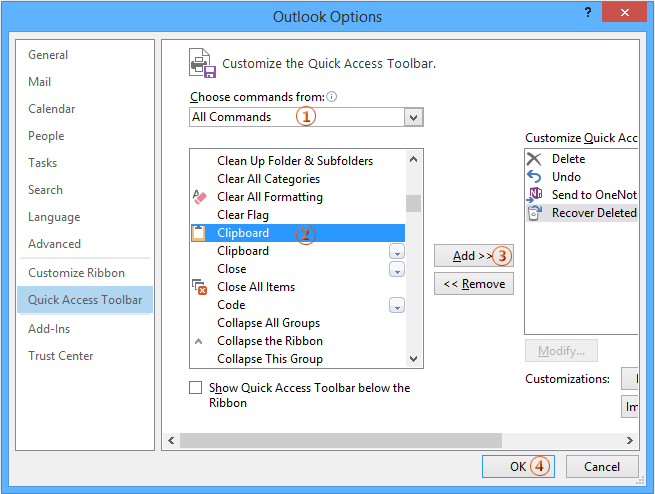
Étape 3: Maintenant que vous revenez à la fenêtre principale, cliquez sur le bouton Presse-papiers dans la barre d'outils d'accès rapide, et le presse-papiers sortira immédiatement. Voir la capture d'écran ci-dessous:

Meilleurs outils de productivité bureautique
Kutools for Outlook - Plus de 100 fonctionnalités puissantes pour booster votre Outlook
🤖 Assistant de messagerie IA: E-mails professionnels instantanés avec la magie de l'IA : un clic pour des réponses géniales, un ton parfait, une maîtrise multilingue. Transformez l’emailing sans effort ! ...
📧 Email Automation: Absent du bureau (disponible pour POP et IMAP) / Programmer l'envoi d'e-mails / Auto CC/BCC par règles lors de l'envoi d'un e-mail / Transfert automatique (règles avancées) / Ajouter un message d'accueil automatique / Divisez automatiquement les e-mails multi-destinataires en messages individuels
(I.e. Email Management: Rappel facile des e-mails / Bloquer les e-mails frauduleux par sujets et autres / Supprimer les e-mails en double / Recherche Avancée / Consolider les dossiers
(I.e. Pièces jointes Pro: Sauvegarde par lots / Détachement par lots / Compression par lots / Enregistrement automatique / Détachement automatique / Compression automatique
???? Magie de l'interface: 😊Plus d'émojis jolis et cool / Boostez votre productivité Outlook avec des vues à onglets / Réduire Outlook au lieu de fermer
???? Merveilles en un clic: Répondre à tous avec les pièces jointes entrantes / E-mails anti-hameçonnage / 🕘Afficher le fuseau horaire de l'expéditeur
👩🏼🤝👩🏻 Contacts et calendrier: Ajouter par lots des contacts à partir des e-mails sélectionnés / Diviser un groupe de contacts en groupes individuels / Supprimer les rappels d'anniversaire
infos Caractéristiques 100 Attendez votre exploration ! Cliquez ici pour en savoir plus.

